u启动u盘启动winpe鼠标左键快速截图使用教程
2015-03-12 10:55:00
winpe鼠标截图工具在u启动u盘启动盘winpe系统中是一个很实用的工具,操作方法和qq截图功能基本相似,在使用u启动winpe系统过程中需要截图保存资料时就可以运用到该项功能,接下来就跟着我们一起来学习u启动u盘启动winpe鼠标左键快速截图的基本使用方法。
首先制作一个u启动u盘启动盘,具体制作方法可以参考“u启动v6.2装机版u盘启动盘制作使用教程”;
注意一键u盘启动快捷键使用方法,详情参阅“简单介绍u盘启动快捷键使用方法”;
1、把u启动u盘启动盘插在电脑usb接口上,接着重启电脑,在出现开机画面时用一键u盘启动快捷键的方法,进入到u启动主菜单界面,选择【02】运行u启动win8pe防蓝屏版,按回车键确认执行,如下图所示:

2、依次点击屏幕桌面左下角windows图标——图形图像——截图工具(Ctrl+Alt+A),如下图所示:
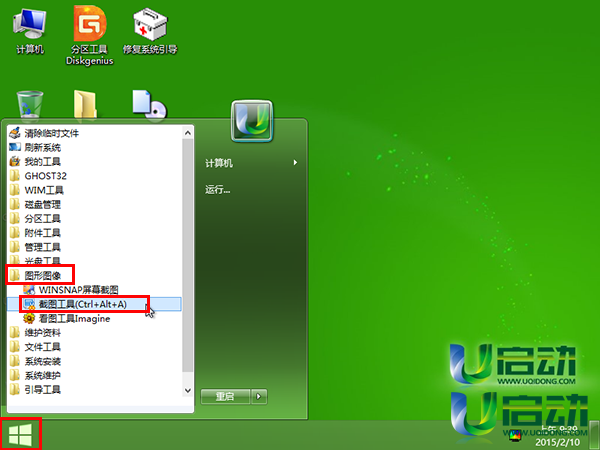
3、此时鼠标就会变成彩色的外观,并且会有按住左键不放选择截图区域的提示,如下图所示:

4、按照提示的方法按住左键不放选择截图区域,如下图所示:
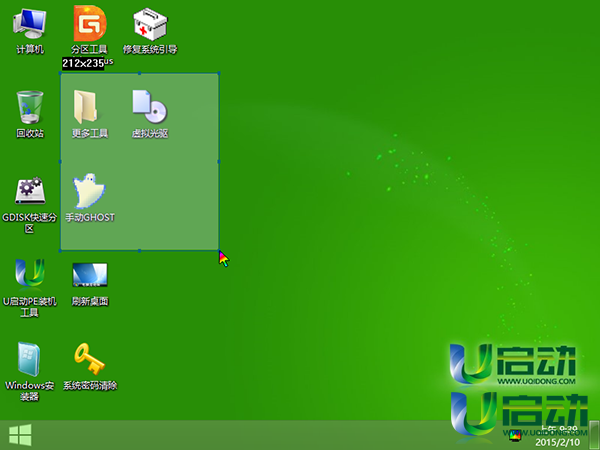
5、选择截图区域完成后,可以看到和qq截图功能(各对应按钮功能)相同的界面模式,点击下图中红色框保存按钮,如下图所示:
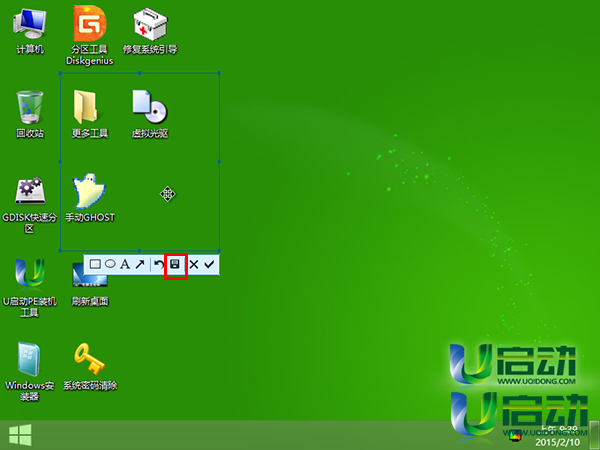
6、在弹出的的窗口中,选择好保存地址,并为文件命名,再点击“保存”按钮,如下图所示:
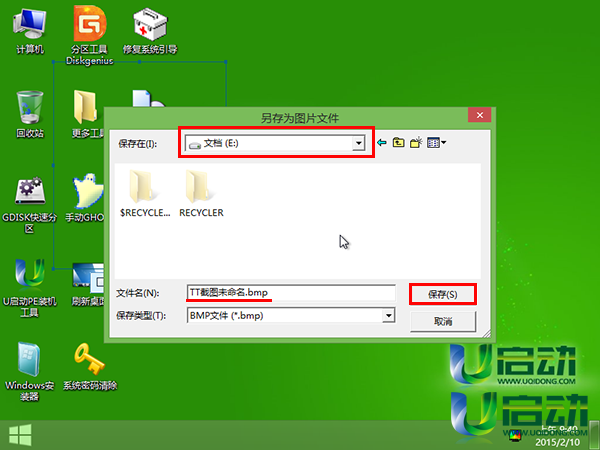
7、完成操作后,到相应保存地址中就可以看到截图文件,如下图所示:
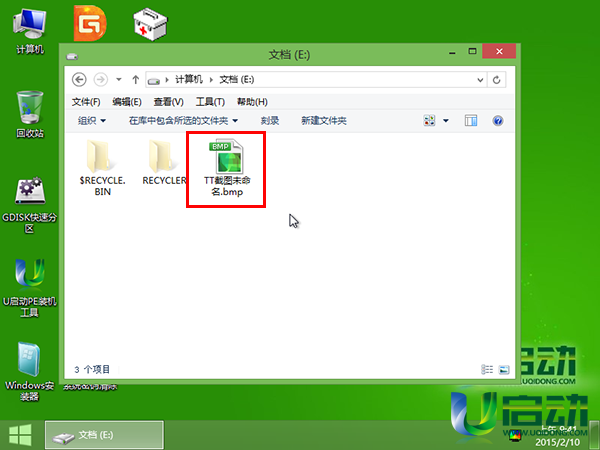
u启动u盘启动winpe鼠标左键快速截图工具的使用方法就介绍到这里,大家在使用u启动winpe系统过程中如果有需要用户截图功能来保存资料时,就可以使用winpe鼠标截图工具来完成操作。希望今天我们所分享的u启动u盘启动winpe鼠标左键快速截图工具使用方法能够帮助到大家。
本文由U启动编辑发表。转载此文章须经U启动同意,并请附上出处(U启动)及本页链接。
原文链接:http://www.uqidong.com/syjc/2224.html
原文链接:http://www.uqidong.com/syjc/2224.html
新电脑怎么装系统 组装机第一次装系统教程
u启动U盘启动盘,可以说大大降低的电脑装系统的门槛,让许多此前没有装机经验的人都可以一键重装...
- [2021-09-02]麦本本大麦T537笔记本如何使用u启动u盘装机一键
- [2021-09-02]电脑怎么进入bios设置启动顺序 bios启动顺序设置
- [2021-09-02]电脑怎么设置bios密码 电脑设置bios密码操作方法
- [2021-09-01]神舟战神S7-TA5NB笔记本怎么安装win10系统
- [2021-09-01]清华同方超锐X40笔记本怎么使用u启动u盘装机一键
- [2021-09-01]机械师浩空 T90 Plus笔记本怎么安装win10系统
- [2021-08-31]精英B85H3-M主板怎么通过bios设置u盘启动
U盘工具下载推荐
更多>>-
 纯净版u盘装系统工具下载,u盘装系统工
[2019-09-03]
纯净版u盘装系统工具下载,u盘装系统工
[2019-09-03]
-
 纯净版u盘启动盘制作工具下载
[2019-09-03]
纯净版u盘启动盘制作工具下载
[2019-09-03]
-
 u启动7.0u盘启动盘制作工具装机版下载
[2019-07-05]
u启动7.0u盘启动盘制作工具装机版下载
[2019-07-05]
-
 u启动U盘启动盘制作工具增强版V7.0
[2019-07-05]
u启动U盘启动盘制作工具增强版V7.0
[2019-07-05]
Copyright © 2010-2016 www.uqidong.com u启动 版权所有 闽ICP备16007296号 意见建议:service@uqidong.com
 壹号本ONEMIX 1S+笔记本如何一键安
壹号本ONEMIX 1S+笔记本如何一键安
 新电脑怎么装系统 组装机第一次
新电脑怎么装系统 组装机第一次
 u启动win 8pe系统维护工具箱_6.3免费
u启动win 8pe系统维护工具箱_6.3免费
 u启动win 7pe系统维护工具箱_6.3免费
u启动win 7pe系统维护工具箱_6.3免费
 电脑怎么进入bios设置启动顺序
电脑怎么进入bios设置启动顺序
 电脑怎么设置bios密码 电脑设置
电脑怎么设置bios密码 电脑设置
 win10怎么安装视频教学
win10怎么安装视频教学
 u启动u盘启动安装原版win8系统视频
u启动u盘启动安装原版win8系统视频
 win7系统怎么更改内存频率 win7系统
win7系统怎么更改内存频率 win7系统
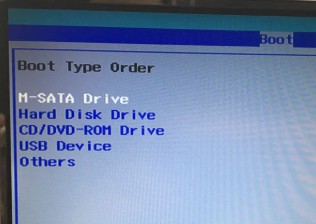 固态硬盘装系统后无法引导 固态
固态硬盘装系统后无法引导 固态

 联想win8改win7bios设置方法
联想win8改win7bios设置方法
 技嘉uefi bios如何设置ahci模式
技嘉uefi bios如何设置ahci模式
 惠普电脑uefi不识别u盘怎么办
惠普电脑uefi不识别u盘怎么办
 win8改win7如何设置bios
win8改win7如何设置bios
 bios没有usb启动项如何是好
bios没有usb启动项如何是好
 详析bios设置显存操作过程
详析bios设置显存操作过程
 修改bios让电脑待机不死机
修改bios让电脑待机不死机